Це дуже дратує, якщо ваш iPhone не надсилає текстові повідомлення, на щастя, рішення для вирішення цієї проблеми є простими та швидкими.
Можливо, ви не зможете надсилати звичайні текстові повідомлення, більш відомі як SMS, зі свого iPhone і бачити червоний колір  через незвичну помилку або тимчасові збої. Перш ніж зв’язатися зі своїм оператором або відвідати Apple Store, ознайомтеся з усіма цими прямими виправленнями цієї проблеми. Врешті-решт ви отримаєте відповідь на запитання "чому мій iPhone не надсилає текстові повідомлення?"
через незвичну помилку або тимчасові збої. Перш ніж зв’язатися зі своїм оператором або відвідати Apple Store, ознайомтеся з усіма цими прямими виправленнями цієї проблеми. Врешті-решт ви отримаєте відповідь на запитання "чому мій iPhone не надсилає текстові повідомлення?"
Ваш iPhone не надсилає текстові повідомлення? Ось як виправити проблему
- Перезапустіть iPhone
- Закрийте та знову відкрийте додаток Повідомлення
- Перевірте номер телефону одержувача
- Видаліть розмову та розпочніть нове повідомлення
- Перевірте, що Ви надсилаєте в текстовому повідомленні, чи підтримується
- Переконайтеся, що ви ввімкнули SMS
- Виправте дату та час iPhone
- Вимкніть пересилання текстових повідомлень
- Вимкніть LTE або використовуйте його лише для передачі даних на iPhone
- Видалити старі повідомлення
- Оновіть свій iPhone до останньої версії iOS
- Скиньте налаштування мережі
- Відновіть свій iPhone
Перш за все, переконайтеся, що вам дозволено надсилати SMS з кінця вашого оператора. Якщо ви користувач попередньої оплати, переконайтеся, що у вас достатньо балансу. І якщо ви користуєтесь абонентською платою, переконайтеся, що на вашому рахунку немає несплачених рахунків або обмежень.
Рішення No1. Перезапустіть iPhone
Це просте, але ефективне рішення, щоб виправити проблему iPhone не надсилатиме повідомлення на ваш iPhone. Вимкніть пристрій і через одну хвилину знову ввімкніть його.
Рішення No2. Закрийте та знову відкрийте додаток Повідомлення
На iPhone з кнопкою Home двічі натисніть його, щоб переглянути всі відкриті програми. На iPhone без кнопки «Домашня» проведіть пальцем вгору від нижньої частини екрана та зробіть паузу.
Тепер перетягніть картку програми Повідомлення вгору, щоб змусити вийти з неї. Ви також можете закрити інші запущені програми. Повторно відкрийте програму Повідомлення та спробуйте надіслати текстові повідомлення .
Рішення No3. Перевірте номер телефону одержувача
Швидше за все, але я б порадив вам перевірити номер телефону людини, якій ви надсилаєте текст. Якщо ви бачите неправильний код країни або цифри, відсутні в номері, виправте його та спробуйте надіслати текстове повідомлення ще раз.
Рішення No4. Видаліть розмову та розпочніть нове повідомлення
Одним із простих виправлень є видалення всієї розмови людини, у якій не вдалося надіслати текстові повідомлення, і розпочати заново.
Крок 1. Відкрийте додаток Повідомлення та проведіть пальцем праворуч ліворуч під час розмови. Натисніть Видалити та підтвердьте.

Крок No2. Торкніться синього значка для запису у верхньому правому куті та розпочніть нову розмову з людиною.

Рішення No5. Перевірте, що Ви надсилаєте в текстовому повідомленні, чи підтримується
Кожен оператор мобільної мережі не підтримує MMS. Його також можна вимкнути у налаштуваннях iPhone. Тому, якщо ви надсилаєте фото, відео чи щось інше, крім тексту (а може, і смайликів), це не вдасться, і ви побачите червоний  значок.
значок.

Рішення No6. Переконайтеся, що ви ввімкнули SMS
Хороша ідея - переконатися, що ваш iPhone може надсилати повідомлення як звичайне текстове повідомлення, коли iMessage недоступний. Щоб увімкнути це, відкрийте програму Налаштування → Повідомлення → увімкніть перемикач для надсилання як SMS.

Рішення No7. Виправте дату та час iPhone
Якщо ваш iPhone налаштовано на неправильний часовий пояс, це впливає не лише на текстові повідомлення, але і на кілька програм та служб. Щоб переконатися, що телефон має правильний час і дату, відкрийте програму Налаштування → Загальне → Дата та час → увімкніть перемикач для параметра Автоматичне встановлення.
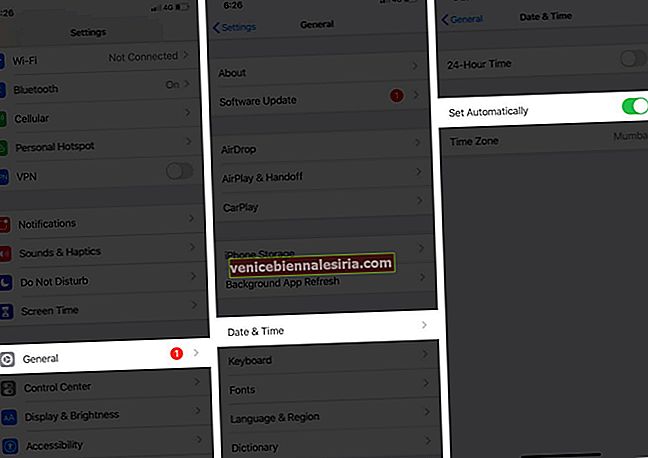
Рішення No8. Вимкніть пересилання текстових повідомлень
Переадресація SMS або ретрансляція SMS є частиною функції безперервності, введеної в iOS 8. Це зручно, але в рідкісних випадках це може спричинити перешкоди для текстових повідомлень, надісланих з вашого iPhone. Отже, вимкніть пересилання текстових повідомлень.
Крок 1. Запустіть програму Налаштування та натисніть Повідомлення.
Крок No2. Натисніть Пересилання текстових повідомлень і вимкніть перемикач для інших пристроїв Apple, які ви бачите тут.

Крок No3. Перезавантажте iPhone. Після перезапуску iPhone запустіть програму Повідомлення та почніть надсилати SMS як зазвичай.
Як тільки ви зможете надсилати повідомлення, спробуйте знову увімкнути пересилання текстових повідомлень, якщо ця функція для вас корисна.
Рішення No9. Вимкніть LTE або використовуйте його лише для передачі даних на iPhone
Ці iPhone мають функцію VoLTE. Якщо ваш оператор дозволяє вам тоді, доцільно або вимкнути LTE, або використовувати його для передачі даних лише на вашому iPhone. Було помічено, що LTE не працює належним чином у певних областях.
Крок 1. Запустіть програму Налаштування та торкніться стільникового зв'язку.
Крок No2. Натисніть LTE → Далі, або натисніть Лише дані або Вимк.
Крок No3. Після того, як ви пройшли процес, перезавантажте пристрій.
Рішення No10. Видалити старі повідомлення
Видаліть усі старі повідомлення. Це може звучати трохи божевільно, але це може вирішити проблему iPhone, не надсилаючи повідомлення . Тонни непотрібних розмов можуть стати перешкодою для надсилання нових.
Крок 1. Запустіть програму Повідомлення → Натисніть на три крапки, а потім натисніть Вибрати повідомлення .
Ви також можете просто провести двома пальцями вниз, щоб вибрати розмову повідомлень.

Крок No2. Вибравши всі розмови, натисніть Видалити.

Рішення No11. Оновіть свій iPhone до останньої версії iOS
Оновлення програмного забезпечення виправляють помилки, а також вводять нові функції. Ви завжди повинні запускати останню версію iOS на своєму iPhone.
Запустіть програму Налаштування → Загальне → Оновлення програмного забезпечення. Якщо ви бачите оновлення програмного забезпечення, яке очікує на розгляд, натисніть Завантажити та встановити.
Рішення No12. Скиньте налаштування мережі
Коли ви скидаєте налаштування мережі iPhone, ваші дані не стираються. Однак паролі Wi-Fi та інші налаштування мережі стираються. Це хороший спосіб вирішити проблему відмови текстових повідомлень на iPhone.
Рішення No13. Відновіть свій iPhone
Якщо всі вищезазначені рішення не можуть вирішити проблему, слід відновити iPhone як новий. Спершу створіть резервну копію пристрою перед відновленням, оскільки всі ваші носії та дані будуть видалені.
Проблема з текстовим повідомленням успішно виправлена!
Я сподіваюся, що всі згадані вище способи успішно вирішили збої в текстових повідомленнях, з якими ви стикалися на своєму iPhone. Поділіться, будь ласка, методом, який вам підходив. Якщо жоден з варіантів не допоміг, настав час зв’язатися зі своїм оператором або службою підтримки Apple.
Вам сподобається читати ...
- Як блокувати текстові повідомлення зі спамом на iPhone
- Чотири простих способи друку текстових повідомлень iPhone та повідомлень iMessages
- Як експортувати текстові повідомлення з телефону Android на iPhone









